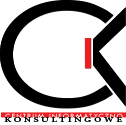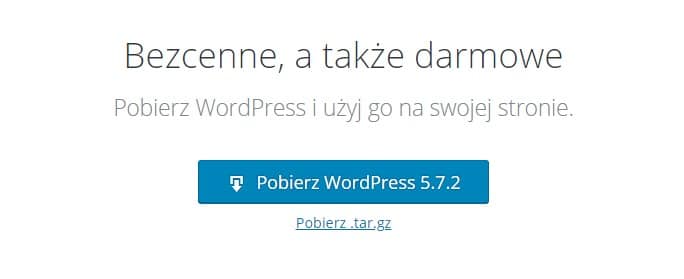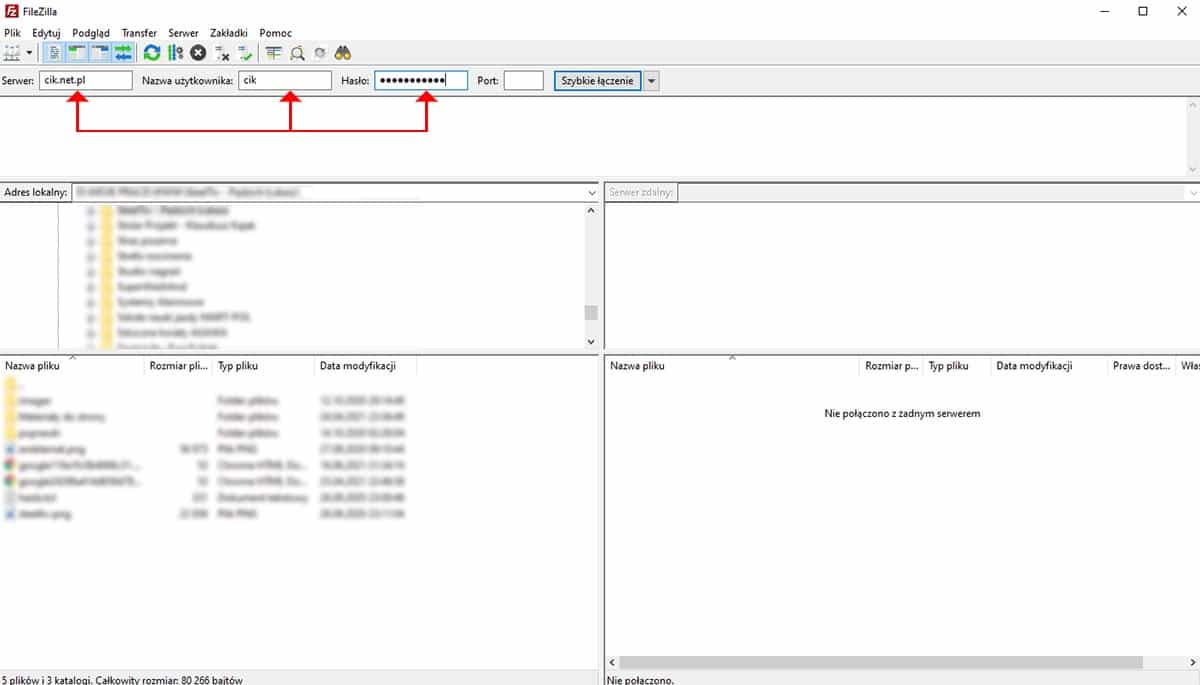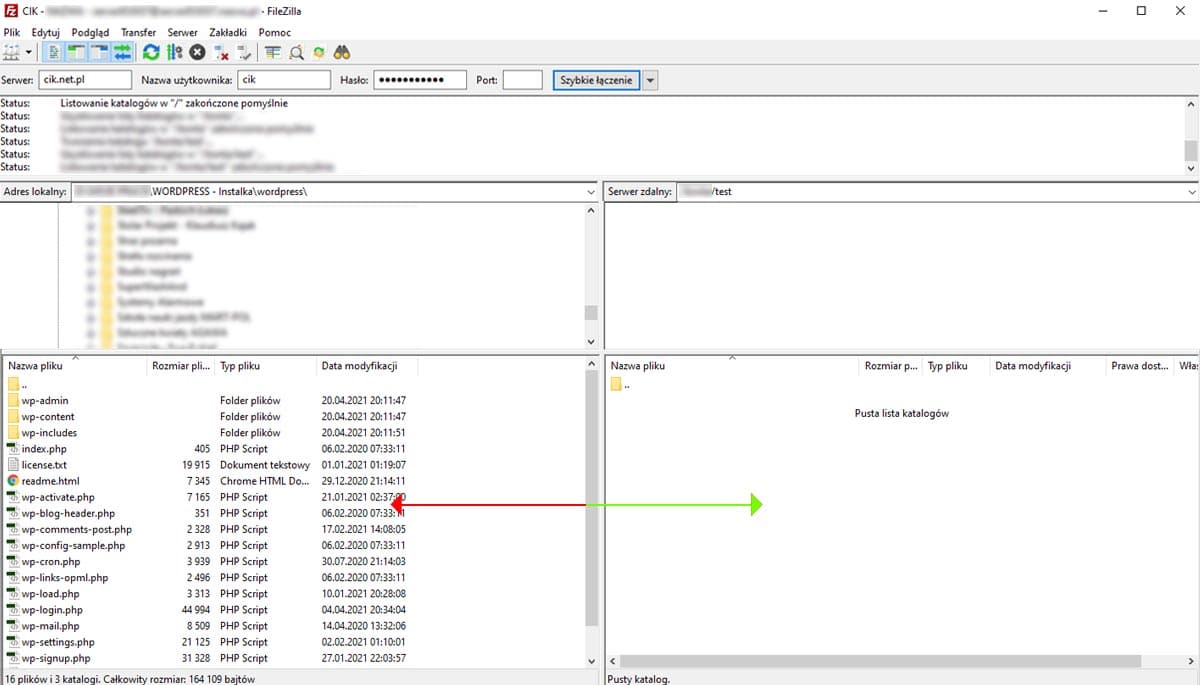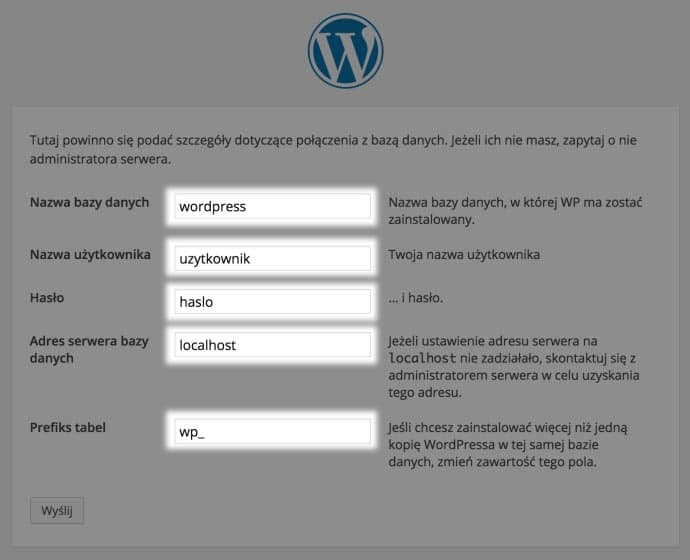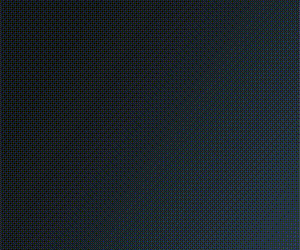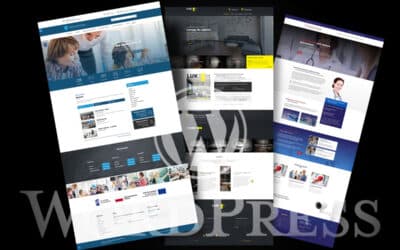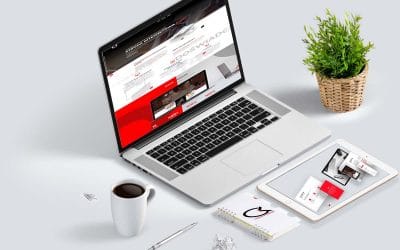Instalacja WordPress – krok po kroku!
WordPress jest najbardziej znanym i docenianym systemem do zarządzania treścią strony (z ang. content management system). Zaprojektowany został głównie do obsługi blogów, lecz na tą chwilę obsługuje 41% wszystkich stron internetowych.
Głównym powodem, dla którego większość decyduję się korzystać z system WordPress – jest to, iż jest dostępny bezpłatnie i rozpowszechniany na licencji GNU General Public License.
To nie wszystko! Kolejnym powodem, dla którego większość użytkowników decyduje się na jego wybór – jest szybka i łatwa instalacja, która trwa dosłownie 3 min. Pozwala to na tworzenie stron internetowych nawet początkującym webmasterom.
Czego potrzebujemy do instalacji WordPress?
Jak już wspomnieliśmy system WordPress to bezpłatne oprogramowanie typu Open Source – oparte na licencji GNU. Możesz więc je pobrać ze strony autora i zainstalować na swoim serwerze całkowicie za darmo!
Korzystanie z systemu WordPress – jest darmowe – ale by zacząć z niego korzystać musimy zaopatrzyć się jeszcze w kilka usług i aplikacji przed jego instalacją. Najważniejsze z nich to hosting, domena, edytor „budowniczy” oraz klient FTP.
Jak zainstalować WordPressa?
Instalacja WordPressa tak jak już wspomnieliśmy jest bardzo prosta. Trwa dosłownie kilka minut, dla osób, które już mają podstawawą więdzę w zakresie tworzenia stron internetowych. Dla nowicjuszy – firmy hostingowe stworzyły, także przyjazne narzędzia, które umożliwiają pełną instalację WordPressa dosłownie jednym kliknięciem.
My natomiast przyjrzymy się instalacji manualnej systemu WordPress. Wszystko zrobimy indywidualnie – począwszy od wgrania plików na serwer, stworzenia bazy danych oraz pełnej instalacji.
Prawidłowo wykonane działania instalacyjne i konfiguracyjne, pozwolą nam na uruchomienie systemu WordPress i korzystanie z niego na dowolnie wybranym hostingu. Tak więc, zabieramy się do pracy…
Manualna instalacja WordPress
Manualna instalacja WordPress jest jedną z najbardziej bezpiecznych metod instalacji, a przy tym najbardziej czasochłonnych. Wymaga ona bowiem ręcznego wgrania wszystkich plików na serwer systemu WordPress oraz skonfigurowania „połączenia” systemu z utworzoną bazą.
Takie działania dadzą nam pewność, że wgramy tylko to czego potrzebujemy – bez zbędnych wtyczek, czy dodatków, które nie będą wykorzystywane na naszej stronie internetowej.
Pobierz WordPress
Pierwsze co musimy zrobić to pobrać system WordPress ze strony autora – podczas pisania tego artykułu najnowsza wersja systemu to 5.7.2. Oczywiście pobieramy najbardziej aktualną, która zapewni nam bezpieczeństwo, pełną funkcjonalność i niezawodność działania z innymi wtyczkami czy motywami.
Połączenie się z hostingiem przez FTP
Po pobraniu pliku najnowszej wersji systemu WordPress – rozpakuj go na dysku za pomocą dowolnej aplikacji np. 7-zip. Następnie otwórz aplikację Filezilla i wypełnij na górze obowiązkowe pola ‘Serwer’, ‘Nazwa użytkownika’ oraz ‘Hasło’ i kliknij „Szybkie łączenie”.
Niezbędne dane do połączenia FTP otrzymasz od swojego operatora hostingowego.
Przesłanie plików WordPress
Po rozpakowaniu plików na dysku i poprawnym połączeniu z kontem FTP – pozostało nam przesłanie wszystkich plików do katalogu /public_html/ swojej domeny.
Przesłanie plików na serwer oferują również operatorzy hostingowi, za pomocą menadżera plików w panelu administracyjnym.
Stworzenie bazy danych dla WordPress
Ostatnim elementem do poprawnej instalacji WordPressa będzie utworzenie bazy danych MySQL w panelu administracyjnym – u naszego operatora hostingowego. W tym celu koniecznym będzie zalogowanie się do panelu administracyjnego i wyszukaniu opcji umożliwiających dodanie nowej bazy danych.
Do utworzenia baz danych musimy wybrać i skonfigurować kilka pozycji:
Wersja bazy danych
W zależności od serwerów firm hostingowych, dostępne są różne typy baz danych, np.:
- MySQL
- PostgreSQL
- MongoDB
Nas interesuje baza danych MySQL.
Rozmiar bazy danych
Minimalna wielkość bazy danych, jaką można utworzyć, zależna jest od wersji posiadanego serwera u swojego operatora. Optymalna wielkość bazy danych to min. 1 Gb.
Nazwa bazy danych
W zależności od operatorów hostingowych nazwa bazy danych może się składać z liter a-z, cyfr 0-9 oraz znaku minus -.
Wprowadzona nazwa musi być niepowtarzalna – jest ona bowiem identyfikatorem.
Hasło
Hasło jest niezbędne do zalogowania się do bazy danych. Zalecane jest ustawienie silnego hasła, które charakteryzuje się długością przynajmniej 8 znaków (im dłuższe, tym lepiej), wśród których powinny się znaleźć małe oraz wielkie litery, znaki specjalne i cyfry, bez polskich liter. Silne hasło nie powinno zawierać popularnych wyrazów, imion czy też nazw własnych.
Konfiguracja i instalacja WordPress
Po zakończeniu transferu plików i utworzeniu bazy danych, otwórz swoją stronę wpisując jej domenę w pasku przeglądarki. Powinien Ci się wyświetlić panel konfiguracyjny umożliwiający połączenie systemu WordPress z bazą danych.
Ustawienie bazy danych WordPress
W odpowiednie pola wpisz wymagane dane, które podałeś podczas konfiguracji bazy danych u swojego operatora hostingowego.
Pola „Adres serwera bazy danych” i „Prefiks tabel” będą wypełnione automatycznie.
Po wypełnieniu wszystkich pól – naciśnij przycisk „WYŚLIJ” – przechodząc do kolejnego etapu instalacji, w którym pozostanie Ci wybrać tytuł swojej witryny oraz dane przypisane dla konta administratora.
Podsumowanie WordPress
WordPress jest najpopularniejszym systemem do zarządzania treścią stron internetowych na świecie. Popularność tą zyskał częściową za sprawą prostej obsługi i instalacji, z którą poradzą sobie nawet początkujący.
Nie mniej jednak uważaj! Jest on również systemem, który najczęściej poddawany jest atakom hackerów.
Po ukończeniu procesu instalacyjnego WordPress, możesz zacząć korzystać ze swojej nowej strony internetowej jaką utworzyłeś na swoim hostingu. W celu uzyskania dostępu do panelu administracyjnego WordPress – wpisz „/wp-admin/” na końcu adresu URL Twojej witryny.
Jeśli masz problem z konfiguracją WordPress’a na swoim hostingu – skontaktuj się z nami. Pomożemy rozwiązać Twoje problemy oraz wskażemy – jak możesz poprawić jego wydajność oraz bezpieczeństwo.